文章详情页
华硕灵耀S4100VN笔记本怎样安装win7系统 安装win7系统方法说明
浏览:12日期:2022-12-09 09:14:17
灵耀S4100VN在众多竞品中具有颇高的竞争力,它不仅拥有丰富的机身接口,还加入了大容量机械硬盘与独显,各方面表现更加均衡,显然是一款十分值得考虑选购的优秀产品。那么这款笔记本如何一键u盘安装win7系统呢?现在跟小编一起来看看吧。.

安装方法:
1、首先将u盘制作成u盘启动盘,接着前往相关网站下载win7系统存到u盘启动盘,重启电脑等待出现开机画面按下启动快捷键,选择u盘启动进入到大白菜主菜单,选取【02】大白菜win8 pe标 准版(新机器)选项,按下回车键确认,如下图所示:

2、在pe装机工具中选择win7镜像放在c盘中,点击确定,如下图所示:
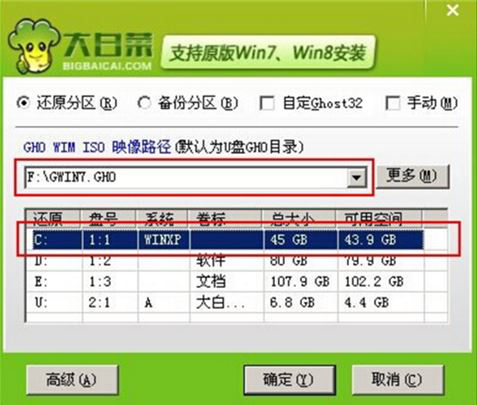
3、此时在弹出的提示窗口直接点击确定按钮,如下图所示:
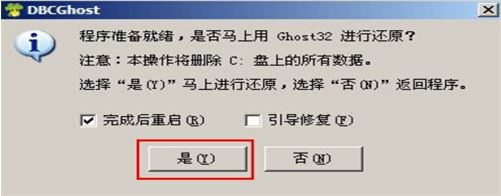
4、随后安装工具开始工作,我们需要耐心等待几分钟, 如下图所示:
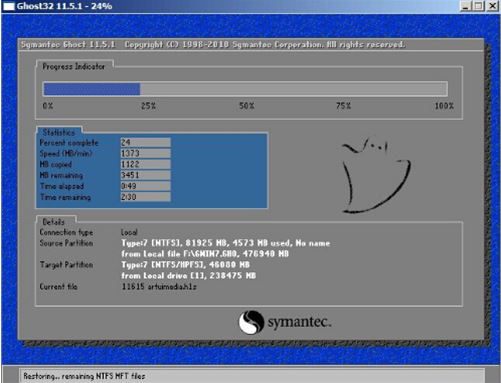
5、完成后,弹跳出的提示框会提示是否立即重启,这个时候我们直接点击立即重启就即可。

6、此时就可以拔除u盘了,重启系统开始进行安装,我们无需进行操作,等待安装完成即可。
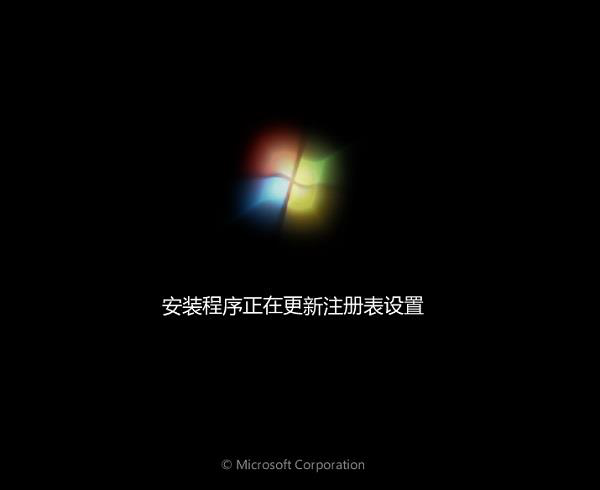
win7相关攻略推荐:
win7_重装win7系统后没有声音时的处理方法
win7电脑中无法启动服务器详细解决步骤
win7系统如何查看默认网关 详细操作过程
以上就是灵耀S4100VN笔记本如何一键u盘安装win7系统操作方法,如果灵耀S4100VN的用户想要安装win7系统,可以根据上述操作步骤进行安装。
相关文章:
1. Win10邮箱显示正在提取你的电子邮件该怎么办?2. Windows10专业版升级Windows11失败提示错误0x800707e7-0x3000d怎么办?3. win10提示调制解调器报告错误怎么办?win10提示调制解调器报告错误解决方法4. Win7电脑麦克风有回音如何解决?Win7电脑麦克风有回音解决方法5. Win7系统怎么配置JDK环境变量?6. Win10系统怎么深度清理C盘?Win10系统深度清理C盘操作方法7. Win8系统如何安装Aero Glass?Win8系统Aero Glass安装教程介绍8. Win10选中图标后会出现蓝色框怎么取消?9. Win10 dnf图表系统组建失败怎么修复?10. Win10快捷键使用大全
排行榜

 网公网安备
网公网安备